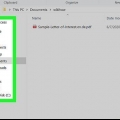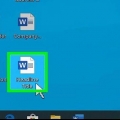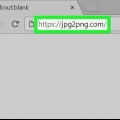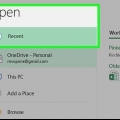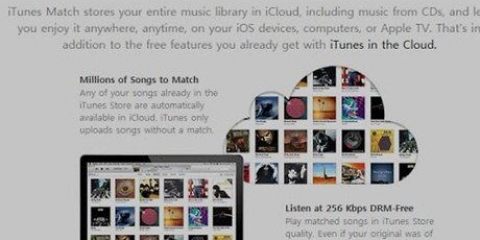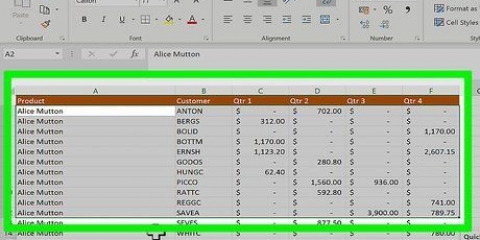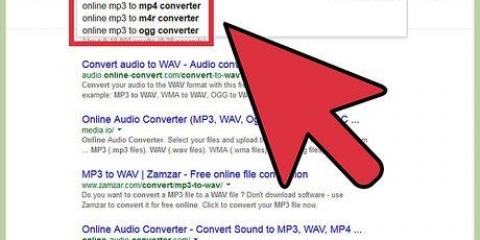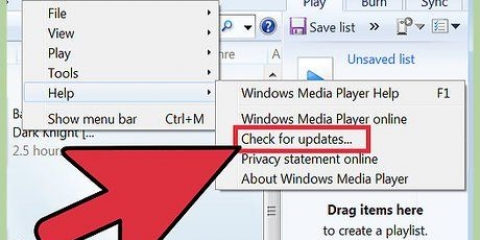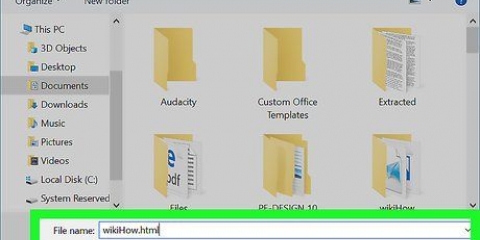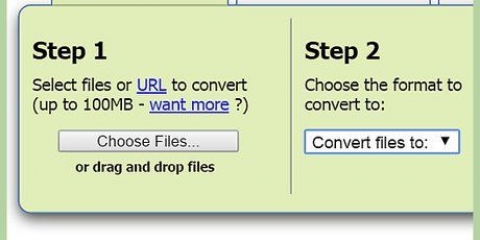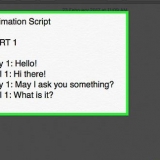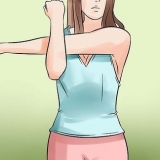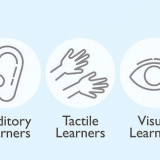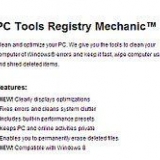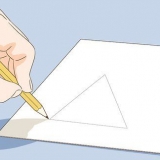Hvis Preview er standardprogrammet, din Mac bruger til at åbne PDF-filer, skal du blot dobbeltklikke på PDF-filen for at åbne den i Preview. Hvis du vælger at gøre dette, skal du gå direkte til trinnet `Prøv igen Fil klik`. 





Adobe Acrobat Pro er et program, du skal betale for. Så hvis du ikke har det endnu, må du hellere bruge en af de andre metoder, vi har beskrevet ovenfor. 













Konverter pdf til jpeg
Indhold
I denne artikel kan du læse, hvordan du konverterer en PDF-fil til flere billeder i JPG-format. Der er ingen indbygget måde at gøre dette direkte fra Windows, men du kan downloade en app fra Windows 10 App Store for at konvertere en PDF-fil. Hvis du bruger en Mac, kan du bruge Preview-funktionen til at konvertere en PDF-fil til en JPG-fil. En anden mulighed er Adobe Acrobat Pro, hvis du har betalt for det.
Trin
Metode 1 af 4: På en Windows-pc

1. Åbn Start
. Klik på Windows-logoet i nederste venstre hjørne af skærmen. 
2. Skriv på startskærmen butik i. Din computer vil nu søge efter Windows App Store.

3. Klik på
butik. Du bør finde denne mulighed øverst på startskærmen. Sådan åbner du Windows 10 App Store.
4. Klik på søgefeltet. Du kan finde den øverst til højre i App Store-vinduet.

5. type pdf til jpeg og tryk↵ Indtast. Derefter starter en søgning i butikken efter programmet, hvormed du kan konvertere PDF-filer til JPG-filer.
6. Klik påPDF til JPEG. For at gøre dette skal du klikke på de to modstående pile med ordene `PDF til JPEG` under dem. Ved at klikke på dette åbnes programmets hjemmeside.
7. Klik påAt købe. For at gøre dette skal du klikke på den grå knap til højre for applikationsikonet. PDF til JPEG vil derefter blive downloadet til din pc.
Denne app fungerer i Windows 8.1 hvis i Windows 10.
8. Klik på, når du bliver bedt om detStart. Du vil se denne mulighed vises nederst til højre på skærmen, når app-downloadprocessen er fuldført. Sådan åbner du PDF til JPEG.
Hvis du ikke er på Start klik før den forsvinder igen, det kan du også pdf konverter skriv Start og klik derefter på app-ikonet øverst i startvinduet.
9. Klik påVælg fil. Det er en rund knap øverst til venstre i vinduet. Sådan åbner du et nyt vindue.

10. Vælg PDF-filen. Klik på den PDF-fil, du vil konvertere. Du skal muligvis først klikke på en mappe i bjælken til venstre i vinduet for at se filens placering.
11. Klik påAt åbne. Du kan finde den nederst i vinduet. Sådan åbner du PDF-filen i PDF til JPEG-programmet.
12. Klik påVælg mappe. Det er en rund knap øverst i PDF-filkonverteringsvinduet.
13. Vælg en placering for filen. Klik på en mappe til venstre i vinduet for at bekræfte, at du vil gemme dine filer der.
14. Klik påVælg mappe. Denne knap er placeret i nederste højre hjørne af vinduet, der åbnes. Når du konverterer PDF-filen til en JPG-fil, vises den konverterede fil (eller filerne) i den mappe, du valgte.

15. Klik påAt konvertere. Denne knap er øverst i konverteringsprogramvinduet, og du kan genkende den på de to cirkulære pile. På den måde konverterer du PDF-filen til én JPG-fil pr. side, og selve JPG-filerne bliver gemt direkte i den mappe, du valgte tidligere.
Metode 2 af 4: På en Mac

1. Åbn forhåndsvisning. For at gøre dette skal du klikke to gange på det blå ikon, der ligner to overlappende billeder. Du finder Preview i din Macs dock.

2. Klik påFil. Du finder denne knap yderst til venstre på din Macs menulinje. Ved at klikke på den åbnes en rullemenu.
3. Klik påÅben…. Det er en af mulighederne i rullemenuen. Et nyt vindue åbnes derefter.

4. Vælg PDF-filen. Klik på den PDF-fil, du vil konvertere til en fil (eller filer) i JPEG-format.
5. Klik påAt åbne. Denne knap er placeret nederst til højre i vinduet. Sådan åbner du den PDF-fil, du valgte i Preview.
6. Klik igenFil. Sådan åbner du rullemenuen.

7. Klik påLøb som…. Denne mulighed er cirka halvvejs nede i rullemenuen. Sådan åbner du et vindue.
8. Klik på rullemenuen, der siger `Format`. Dette felt er nederst i vinduet. Ved at klikke på den åbnes en rullemenu.

9. Klik påJPEG. Denne mulighed er øverst i menuen.
10. Vælg en opløsning til billedet. Træk skyderen `Kvalitet:` i midten af vinduet til venstre for en lavere kvalitet, eller skub den til højre for at forbedre kvaliteten.
11. Vælg en placering for at gemme filen. Klik på en mappe, hvor du vil gemme billedet. I venstre side af vinduet vil du se en liste over alle tilgængelige mapper.

12. Klik påGemme. Denne blå knap er nederst i vinduet. Sådan gemmer du den konverterede PDF-fil i din valgte mappe.
Metode 3 af 4: Brug af Adobe Acrobat Pro

1. Åbn en PDF-fil i Adobe Acrobat Pro. Klik på det hvide Adobe Acrobat-ikon med det røde stiliserede bogstav -en På toppen. Klik derefter Fil i menulinjen øverst i vinduet, klik At åbne..., vælg den PDF-fil, du vil konvertere til en JPEG-fil, og klik At åbne.

2. Klik påFil. Det er enten en fane i øverste venstre hjørne af vinduet (på en Windows-pc) eller et punkt i menuen øverst til venstre på skærmen (på en Mac).

3. VælgGem som…. Du finder denne knap cirka halvvejs nede i rullemenuen Fil. Hvis du vælger det, åbnes et vindue.
4. VælgBillede. Denne mulighed er næsten nederst i rullemenuen Gem som.... Et nyt pop op-vindue vises derefter.

5. Klik påJPEG. Denne mulighed er øverst i rullemenuen. Et nyt vindue åbnes derefter.

6. Vælg den placering, hvor du vil gemme filen. Klik på en mappe, hvor du vil gemme filen.
Her kan du også justere kvaliteten af billedet ved at trykke på Indstillinger højreklik i rullemenuen og vælg en kvalitet efter eget valg til billedet.

7. Klik påGemme. Denne knap er nederst i vinduet. Sådan gemmer du den konverterede PDF-fil på din computer.
Metode 4 af 4: På en smartphone med Android

1. Indtast lightpdf i din enheds browser med Android.com for at åbne webstedet.

2. Rul ned for at se mulighederne for `Konverter PDF-filer` og klik på `PDF til JPG` for at starte konverteringsprocessen.

3. Når du har åbnet denne hjemmeside, vil du se filknappen `Vælg` og et filfelt. Du kan klikke på knappen for at downloade filen, eller du kan klikke på den, trække filen ind i feltet og slippe den der.

4. Når du klikker på knappen `Vælg fil`, åbnes et vindue med den filtype eller mappe, du kan vælge imellem.

5. Vælg en filtype eller en filmappe, og indtast derefter den mappe, hvor du gemte PDF-filen.

6. Find PDF-filen og klik på den. Filen vil derefter blive indlæst direkte til platformen.

7. Når den automatiske uploadproces er afsluttet, vil dette værktøj straks behandle og konvertere din PDF-fil automatisk.

8. Konvertering tager kun et par sekunder. Når processen er fuldført, skal du klikke på download-knappen for at downloade den konverterede fil og gemme den på din smartphone.

9. Bagefter vil du kunne se de konverterede JPG-filer i filmappen.
Tips
Der er flere programmer, der kan konvertere PDF-filer til JPG-filer online (f.eks https://docs.zone/pdf-til-jpg). Hvis du ikke har adgang til Windows 10 App Store eller Preview, kan du bruge et af disse online programmer.
Advarsler
- Selvom du kan finde alle slags PDF-konvertere på nettet og i App Stores, vil mange af disse programmer konvertere alle siderne i en PDF-fil på én gang.
Artikler om emnet "Konverter pdf til jpeg"
Оцените, пожалуйста статью
Lignende
Populær